【最簡単】Safariブックマークを同期する4つの方法
新しいiPhone/iPad/iPod touchを手に入れたら、どうすれば現在使っているiデバイスからブックマークを同期しますか?このガイドは、iPhone/iPad/iPod/パソコンの間でSafari・Google・Yahooブックマークを同期する4つの方法を提供します。
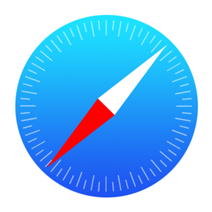
iPhoneからSafariのブックマークを同期する方法
「iPhoneからSafariのブックマークを同期する方法がありますか?新しいiPod touchを買いましたが、重要なブックマークをiPod touchに同期できません。本当に困ります…」- Yahoo 知恵袋
Safari・Google・YahooなどはiPhone・iPad・iPodで使用率が高いブラウザとしてよく聴きましたよね。お使いのiPhoneにもこのようなアプリを実装して、大切なブックマークやお気に入りが多く保存されているのでしょう。でも、新しいiPhoneやiPad、iPodを購入した場合、ブックマークやお気に入りを新しいデバイスに移行して利用し続けるですか。
そこでここで、このような悩みを抱えている方に、iPhoneからSafari・Google・Yahooブックマークを同期する4つの方法をご紹介します。以下の方法では、基本的に「Safari」の画面を例に手順を示します。
目次隠す
Part 1:PhoneTransでiPhoneからSafari・Google・Yahooのブックマークを同期する
スマホのデータ移行向け専用のソフト – PhoneTransを利用すると、iOSデバイスの間でブックマークを一気に転送することもできます。そして、PhoneTransはブックマークを始め、アプリやLINEデータなど32種類のデータをスマホの間で移行できます。
それでは、今すぐPhoneTransをダウンロードして体験しましょうか。
1.PhoneTransを起動して古いiPhoneと新しいiPhoneをUSBケーブルでパソコンに接続します。
2.ホーム画面で「クイック転送」機能を選択して、「開始」ボタンをクリックしてください。
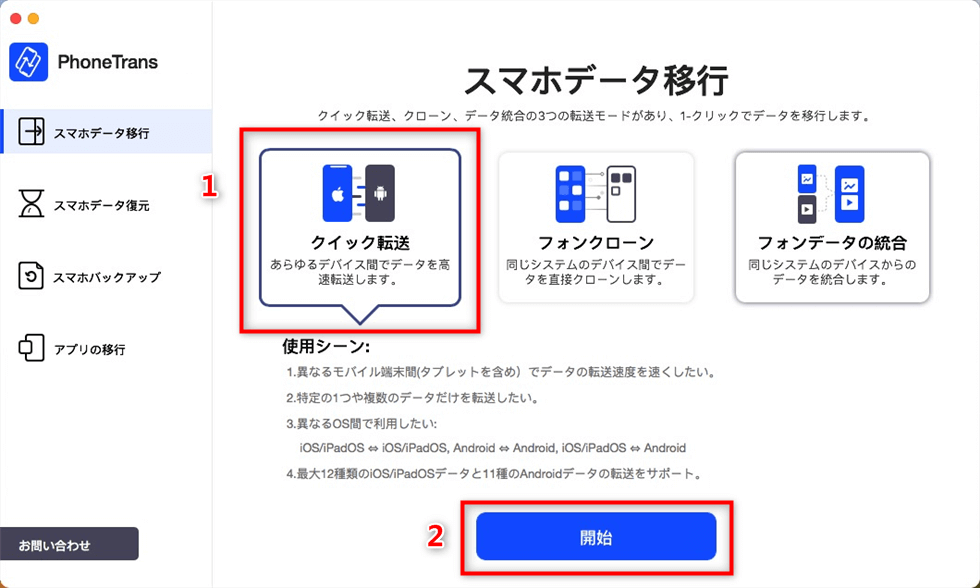
「クイック転送」機能を選択
3.ソースデバイスと対象のデバイスをご確認ください。確認してから、「転送」をクリックします。
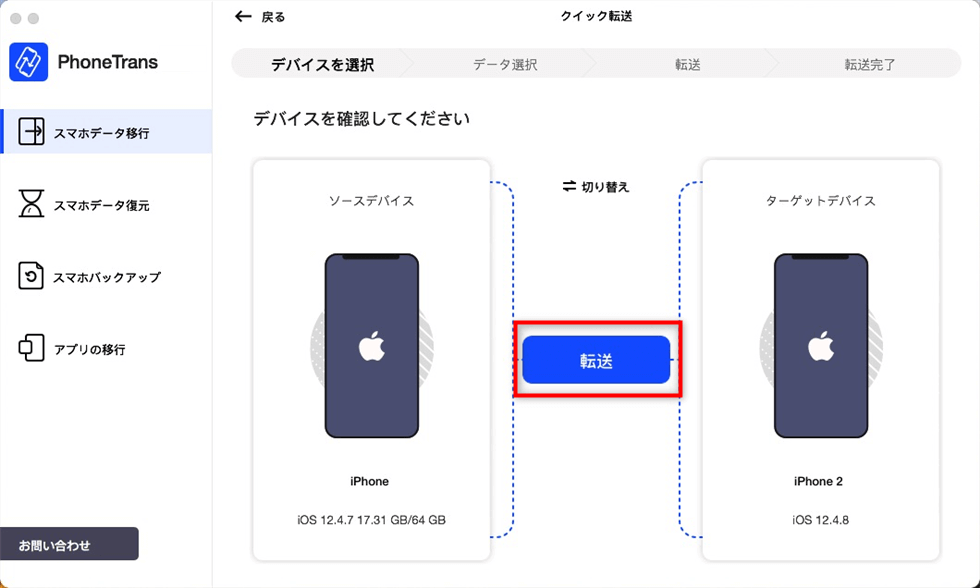
ソースデバイスと対象のデバイスをご確認
4.「Safariのブックマーク」だけを選択して、「今すぐ転送」をクリックして新しいiPhoneへ移行できるようになります。
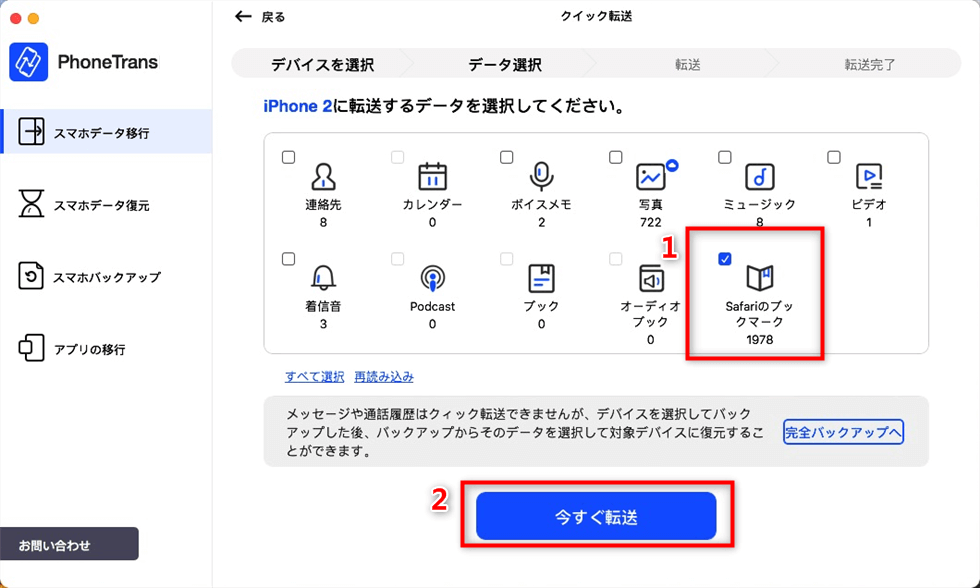
「Safariのブックマーク」だけを選択
Part 2:iCloudでiPhoneからSafari・Google・Yahooのブックマークを同期する
iCloudでiPhoneからSafari・Google・Yahooのブックマークを同期するには、以下の手順を実行してください:
Step 1、同期したいブックマークのあるiPhoneで「設定」 > 「アカウント」に入って、「iCloud」をタップして入る > 「Safari」をオンにします。
Step 2、対象iPhone/iPad/iPod touchに同じiCloud IDでサインイン > Step 1の手順に従って、対象iPhone/iPad/iPod touchで「Safari」をオンにします。
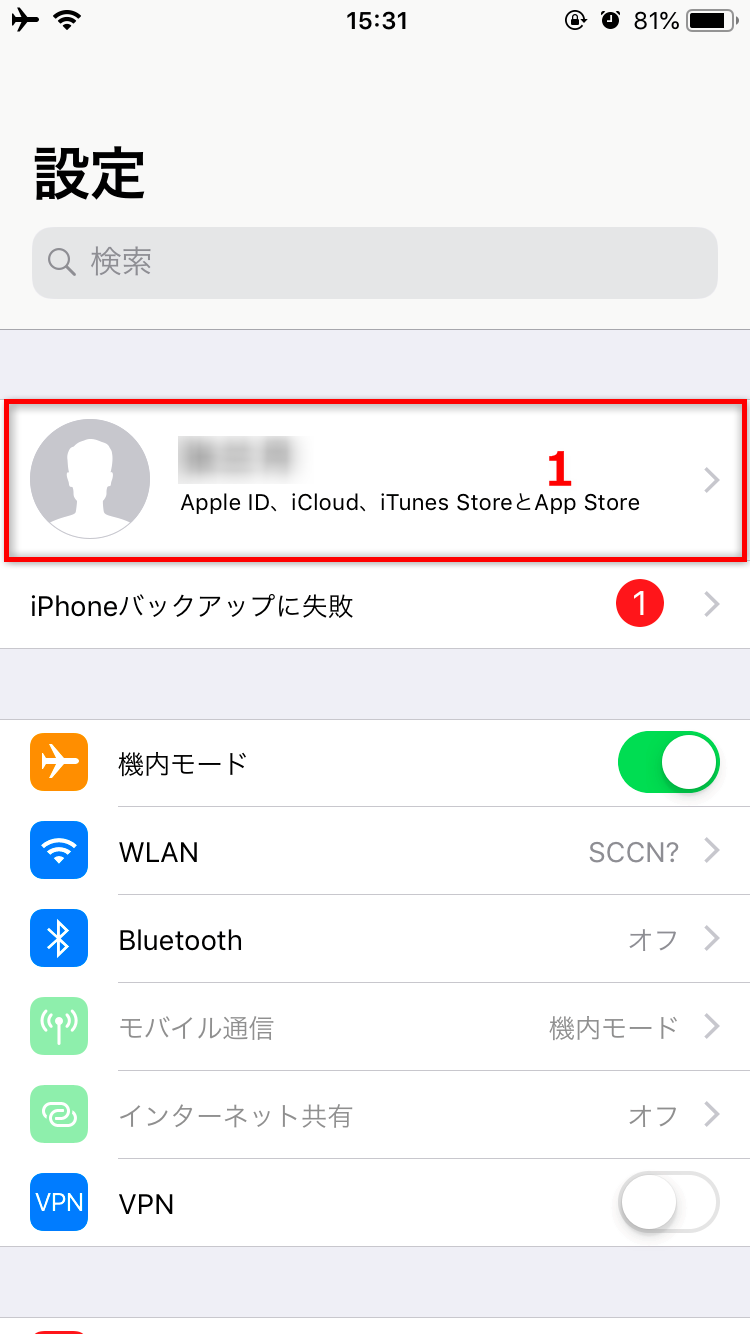
「アカウント」に入る
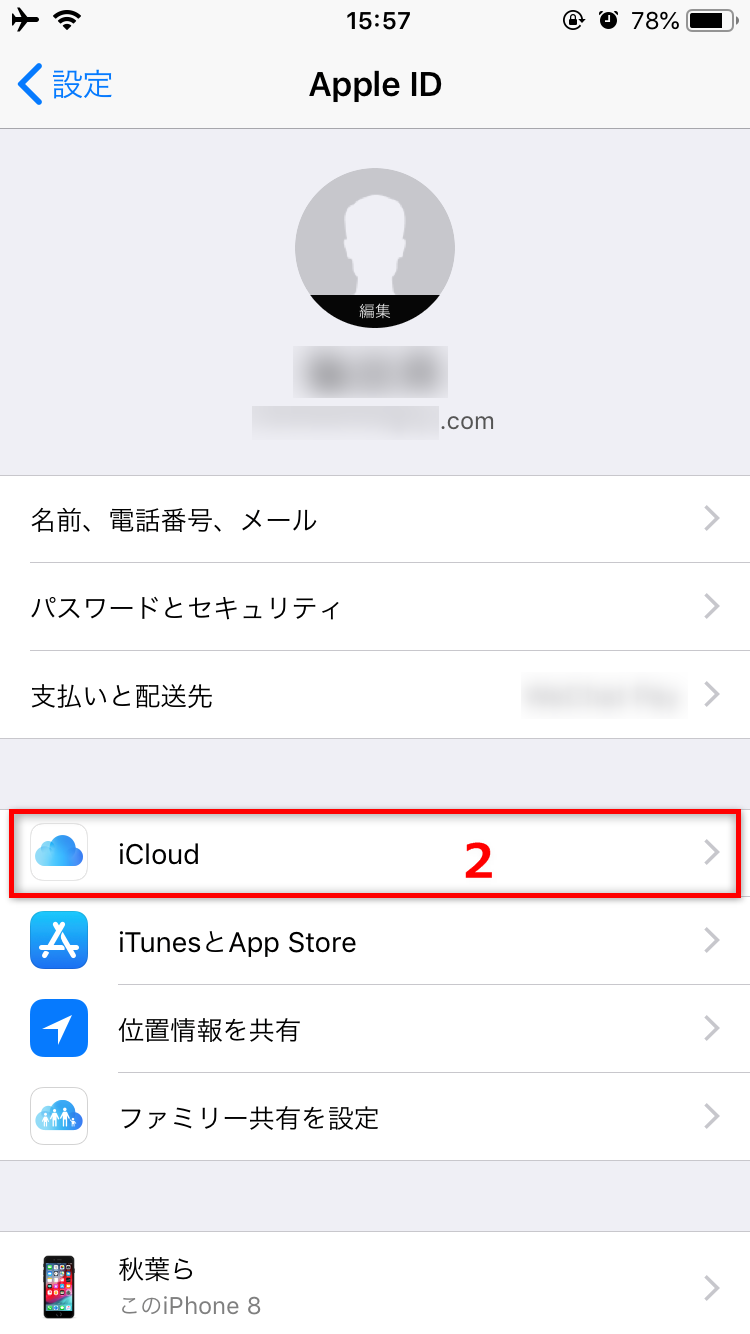
「iCloud」をタップして入る
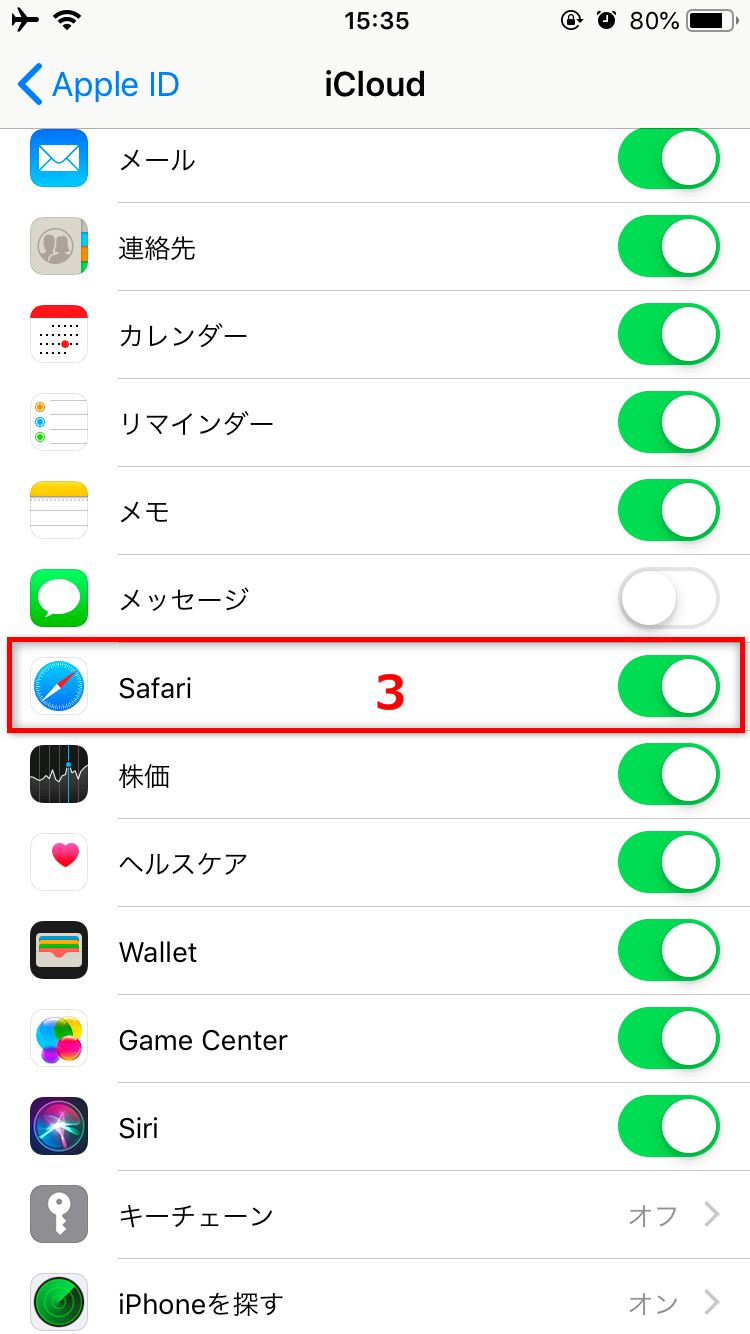
safariをオンにしてブックマーク
ご注意:この方法では二台のiOSデバイスで1つのiCloud IDを利用する必要はあります。そして、Safari・Google・Yahooブブックマーク以外に、他のデータも同期されます。もし二台のiOSデバイスでそれぞれのiCloud IDを利用したい、またはブックマーク以外のデータを同期したくないなら、方法3をご参考ください。
Part 3:iTunesでiPhoneからSafari・Google・Yahooのブックマークを同期する
Step 1:iTunesをコンピュータに起動 > 同期したいブックマークのあるiPhoneを接続 > iTunesの左上に「デバイス」アイコン をクリック > 「このコンピュータ」を選択 > 「今すぐバックアップ」をクリックします。
をクリック > 「このコンピュータ」を選択 > 「今すぐバックアップ」をクリックします。
Step 2:バックアップが終了したら、対象iPhone/iPad/iPod touchをPCに接続 > iTunesにiOSデバイスの管理画面に入り、「バックアップを復元」をクリック > 先バックアップしたiPhoneのバックアップを選択 > 「復元」をクリックすると、iPhoneのブックマークが対象デバイスに復元されます。
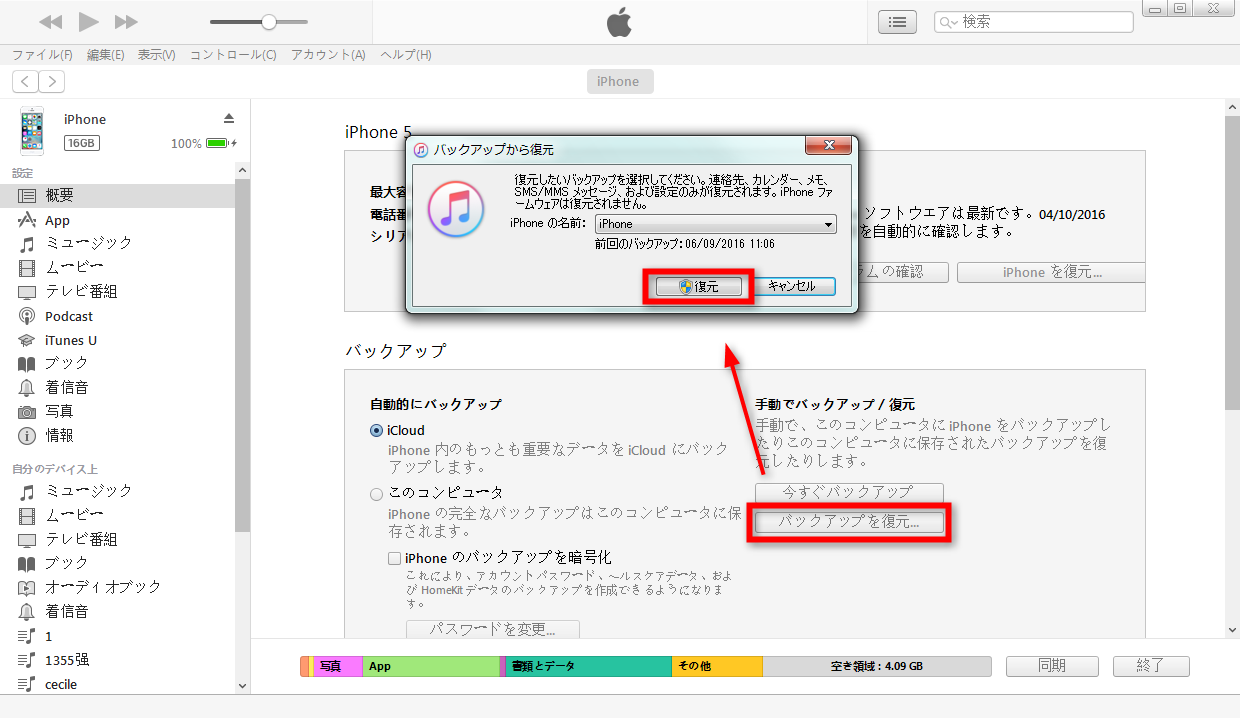
iTunesでiPhoneからSafari・Google・Yahooのブックマークを同期する
ご注意:Safariブックマーク以外のデータも、全部対象iPhone/iPad/iPod touchに同期されます。
iCloudかiTunesで、iPhoneのSafari・Google・Yahooブックマークやお気に入りを同期できます。しかし、この2つの方法ではブックマークを選択的に同期できないし、時間もかかるので、実は面倒くさいです。もっと簡単な同期方法はありませんか?次の方法4では、専門的なデータ転送ツール – AnyTransを使用して、iPhoneから必要なSafari・Google・Yahooブックマークとお気に入りだけを同期できます。
Part 4:AnyTransでiPhoneからSafari・Google・Yahooのブックマークを同期する
この方法を利用する場合、まずはiPhoneの「設定」 > 「iCloud」に入って、「Safari」をオフにしてください。次は以下の手順を実行してください:
Step 1:AnyTransをパソコンにダウンロードします。
Apple認定開発者によって開発されたツール – AnyTransにウイルス、広告、スパイウェア、マルウェアなどの有害なものは一切含まれていません。どうかご安心してご利用ください。
Step 2:AnyTransを起動 > USBケーブルでiPhoneをPCに接続 > 以下の画面が出たら、![]() 右にある「その他」ボタンをクリックします。
右にある「その他」ボタンをクリックします。
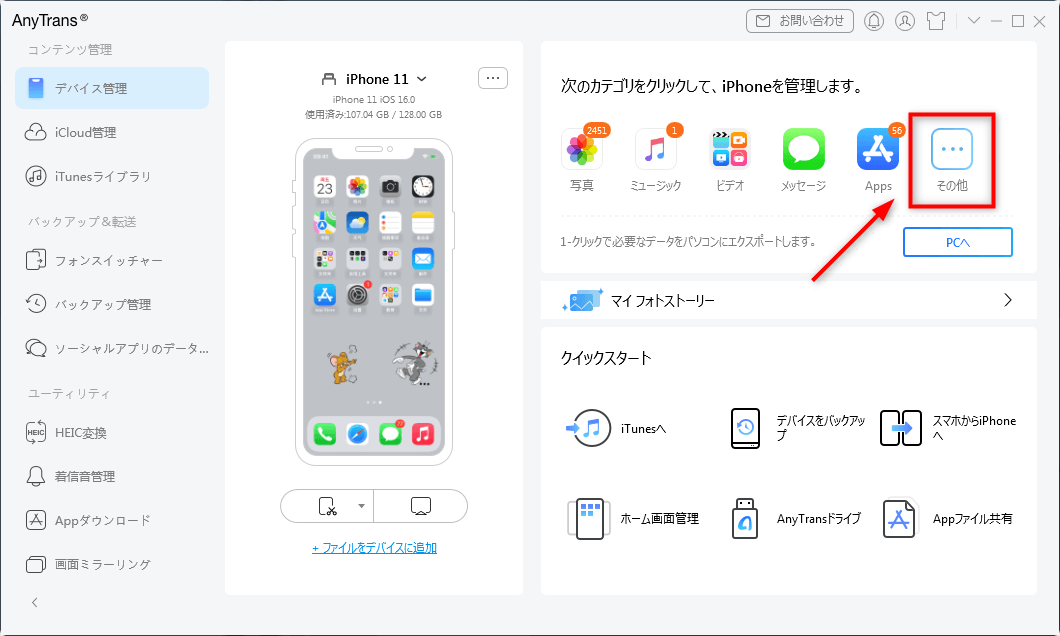
「その他」を選択する
Step 3:「Safari」 > 「ブックマーク」に入ります。そこで、同期したいブックマークやお気に入りを選択して、右上の「PCへ転送」または「デバイスへ転送」ボタンをクリックしてください。すると、選択したSafariブックマークが簡単にPCや他のiPhoneやiPad、iPod touchに移行されます。
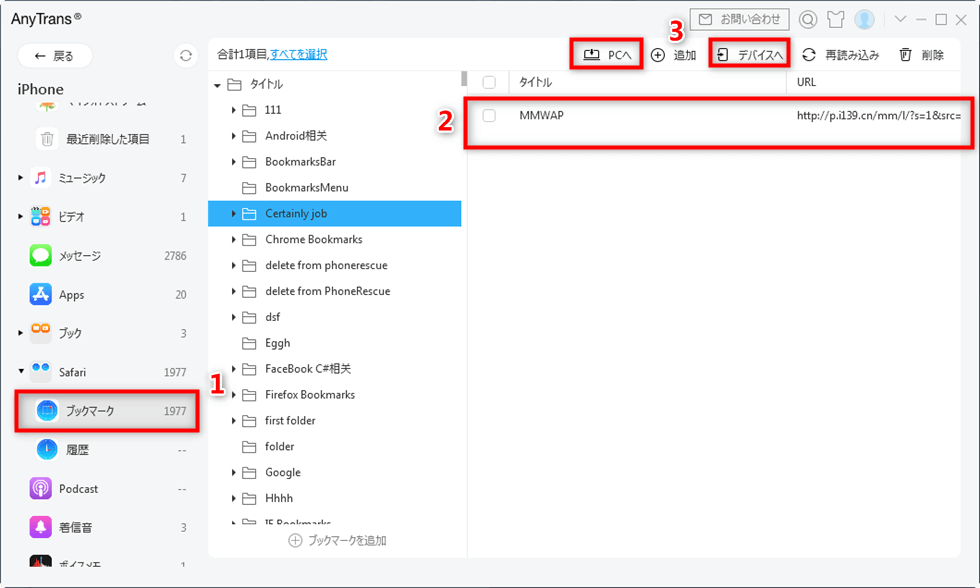
選択したSafariブックマークが簡単にPCや他のiPhoneやiPad、iPod touchに移行される
– AnyTransではiPhoneのSafari・Google・Yahooブックマークの追加・削除・編集も支持します。
-他のiPhoneやiPad、iPod touchにSafariブックマークを移行するには、2つのデバイスをUSBケーブルで接続しておく必要があります。
– AnyTransはブックマークだけでなく、音楽、ビデオ、写真、連絡先などのデータもiPhone/iPad/iPod touchの間で自由に同期・移行できます。
-「AnyTrans」は、有料版と無料体験版の2つが用意されています。なので、興味を持たれた方は、まずは「体験をしてみる」という意味で無料体験版をダウンロードして使ってみると良いかと思います。
おすすめ記事:iPhone 14/13/12/11/XS/XS Max/XR/X/8/7のブックマークを削除する方法>
最後に
以上はiPhoneからSafari・Google・Yahooブックマークやお気に入りを同期する方法です。今すぐAnyTransをダウンロードして使ってみませんか?AnyTransはiPhone上のほとんどの重要なデータを転送でき、データ管理・移行にお役に立ちます。もしこの記事が気に入っていただけたら、FacebookやTwitterにシェアしてくれると嬉しいです。
無料ダウンロード(Win版) Windows全般で動作可能 無料ダウンロード(Mac版) Mac全般で動作可能
無料体験ウイルス検査済み
また、もしAndroidからiPhoneに機種変更して、データを移行したいなら、こちらの記事をご参考ください:2つの方法でAndroidからiPhoneへデータを移行する>

